如何彻底删除和卸载VMware虚拟机:详细教程 – 技术巢
软件教程
2025年11月27日 11:14 311
访客
如果你要彻底删除 VMware 虚拟机,先看看这篇文章,先了解如何删除虚拟机中的操作系统,再确保VMware完全清理干净!

 如何删除干净VMware虚拟机不用的系统(教程)
如何删除干净VMware虚拟机不用的系统(教程)
 惦记°
1月2日
喜欢:0
浏览:91
惦记°
1月2日
喜欢:0
浏览:91
在按照上面方法删除虚拟机系统后,接下来我们来卸载 VMware 主程序。
第一步:打开电脑的控制面板 (按下WIN+R键)
运行命令:control

第二步:在弹出来的窗口,查看方式选类别,然后点击卸载程序

第三步:在列表找到VMware程序,鼠标邮件弹出小窗口点击更改

第四步:等待几秒 弹出VMware安装导向窗口,点击下一步

第五步:点击删除

第五步:去掉这两个勾选,点击下一步

第六步:点击删除,等待进度条走完VMware就卸载干净了!

相关文章
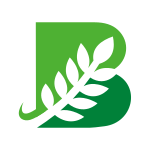
发表评论